Usare i Beats Studio Buds +
Quando indossi i Beats Studio Buds +, puoi usare i controlli per riprodurre, mettere in pausa, regolare il volume, rispondere alle chiamate, passare dalla modalità di cancellazione del rumore alla modalità Trasparenza e viceversa, utilizzare Siri e altro ancora.
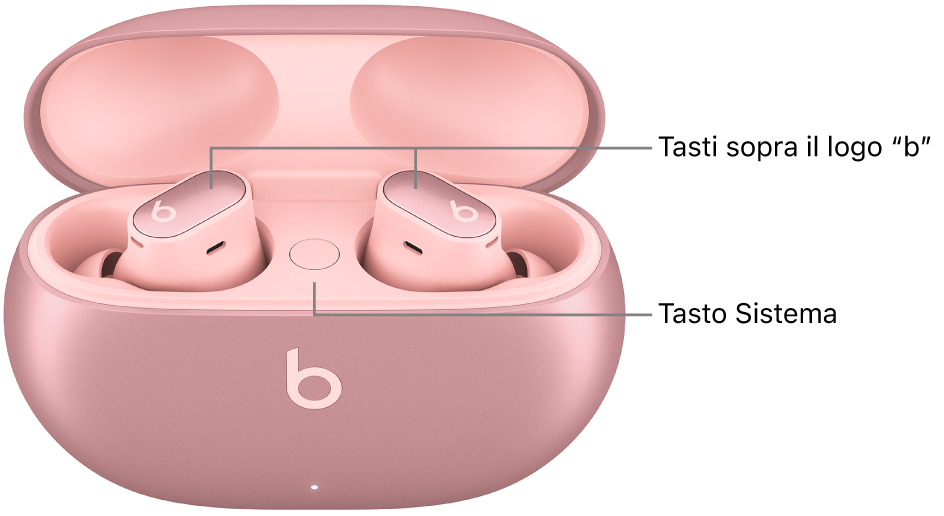
Quando estrai i Beats Studio Buds + dalla custodia di ricarica, gli auricolari si accendono e sono pronti all’utilizzo.
Caricare i Beats Studio Buds +
Abbinare i Beats Studio Buds + con un dispositivo Apple o Android
Consulta Abbinare i Beats.
Riprodurre audio sui Beats Studio Buds +
Indossa i Beats Studio Buds + e assicurati che siano connessi al tuo dispositivo Apple o Android.
Vai in un’app audio, quindi riproduci un contenuto, ad esempio, un brano nell’app Musica
 o una puntata nell’app Podcast
o una puntata nell’app Podcast  .
.Esegui una delle seguenti operazioni usando uno dei due padiglioni:
Riprodurre e mettere in pausa l’audio: premi il tasto sopra il logo
 . Per riprendere l’ascolto, premilo nuovamente.
. Per riprendere l’ascolto, premilo nuovamente.Riprodurre la traccia successiva: premi due volte il tasto sopra il logo
 .
.Riprodurre la traccia precedente: premi tre volte il tasto sopra il logo
 .
.
Regolare il volume dei Beats Studio Buds +
Esegui una delle seguenti operazioni:
iPhone o iPad: prova a dire “Ehi Siri” e, quando senti un segnale acustico, prova a dire “Abbassa il volume”. Inoltre, puoi trascinare il cursore del volume in Centro di Controllo, oppure utilizzare i controlli del volume nell’app per la riproduzione audio o i tasti del volume su iPhone o su iPad.
Dispositivo Android: utilizza l’Assistente Google (o un altro assistente vocale) e prova a dire “Abbassa il volume”. Puoi usare anche i controlli del volume nell’app di riproduzione audio o i tasti del volume del tuo dispositivo Android.
Per un’esperienza di ascolto ottimale, assicurati di aver configurato Siri su iPhone o iPad, o l’assistente vocale sul tuo dispositivo Android.
Passare dalla cancellazione del rumore alla modalità Trasparenza e viceversa sui Beats Studio Buds +
Tieni premuto il tasto sopra il logo ![]() su uno dei due auricolari per passare dalla modalità di cancellazione attiva del rumore alla modalità Trasparenza e viceversa.
su uno dei due auricolari per passare dalla modalità di cancellazione attiva del rumore alla modalità Trasparenza e viceversa.
Quando cambia la modalità di ascolto, viene riprodotto un segnale acustico.
Puoi disattivare la cancellazione attiva del rumore e la modalità Trasparenza utilizzando la modalità di ascolto No (non abilitata di default). Per ruotare tra le modalità No, Trasparenza e “Cancellazione del rumore”, consulta Modificare le impostazioni di pressione prolungata dei Beats.
Nota: puoi anche passare da una modalità di ascolto all’altra utilizzando il tuo dispositivo Apple o Android.
Disattivare la cancellazione attiva del rumore e la modalità Trasparenza massimizza la durata della batteria.
Per personalizzare le azioni di pressione prolungata sui Beats Studio Buds +, consulta Modificare le impostazioni di pressione prolungata dei Beats.
Ascoltare audio spaziale con i Beats Studio Buds +
Effettuare e rispondere alle chiamate sui Beats Studio Buds +
Esegui una delle seguenti operazioni usando uno dei due padiglioni:
Effettuare una chiamata utilizzando Siri o un altro assistente vocale: accertati di aver configurato Siri. Tieni premuto il tasto sopra il logo
 , quindi quando senti un segnale acustico, prova a dire “Chiama il cellulare di Elisa”.
, quindi quando senti un segnale acustico, prova a dire “Chiama il cellulare di Elisa”.Rispondere a una chiamata o terminarla: quando ricevi una chiamata, premi il tasto sopra il logo
 . Per terminare la chiamata, premilo due volte.
. Per terminare la chiamata, premilo due volte.Rispondere a una seconda chiamata in arrivo e mettere in attesa la prima, oppure passare da una chiamata attiva all’altra: premi il tasto sopra il logo
 .
.Rifiutare una chiamata entrante: tieni premuto il tasto sopra il logo
 .
.Attivare o disattivare il microfono: durante una chiamata, premi il tasto sopra il logo
 . Per ripristinare l’audio, premilo di nuovo.
. Per ripristinare l’audio, premilo di nuovo.Trasmetti l’audio dagli auricolari al tuo dispositivo: premi due volte il tasto sopra il logo
 .
.
Per personalizzare le azioni per terminare una chiamata, per attivare o disattivare l’audio e di pressione prolungata sui Beats Fit Pro, consulta Personalizzare i controlli sui tuoi Beats.
Chiedere a Siri sui Beats Studio Buds +
Configura Siri (se non lo hai fatto in precedenza).
Esegui una delle seguenti operazioni:
Prova a dire “Ehi Siri”.
Tieni premuto il tasto sopra il logo
 su uno dei due auricolari.
su uno dei due auricolari.
Quando senti un segnale acustico, effettua la richiesta.
Scopri come modificare le impostazioni per attivare Siri o per usare Siri per annunciare chiamate o notifiche sui tuoi Beats.